自動新增曲目標記
正常錄音時,您可在指定間隔自動新增曲目標記。
-
選取HOME選單中的[
 Settings] - [Recording Settings] - [Auto Track Marks],接著按
Settings] - [Recording Settings] - [Auto Track Marks],接著按 。
。
-
按
 或
或 選取[Interval],然後按
選取[Interval],然後按 。
。 -
按
 或
或 選取間隔長度,然後按
選取間隔長度,然後按 。
。您可選取[5min]、[10min]、[15min]或[30min]。
Auto Track Marks功能開啟。
-
按
 或
或 選取[Time Stamps],然後按[Time Stamps On]。
選取[Time Stamps],然後按[Time Stamps On]。曲目標記自動新增時,時間戳記會新增至曲目標記。
如果在進行長時間錄音前設定[Auto Track Marks],由於您可參考時間戳記,因此這有助於在播放中找到所需的曲目標記。
您可在OPTION選單上選取[Track Mark List],即可檢視檔案中的所有曲目標記。
-
按住BACK/HOME返回HOME選單。
提示
- 若要取消Auto Track Marks功能設定程序,請依步驟2選取[OFF]。
- 當Auto Track Marks功能開啟時,您仍可在錄音期間按T-MARK,以在任何點新增曲目標記。
說明指南的內容可能因為產品規格更新而變更,恕不另行通知。